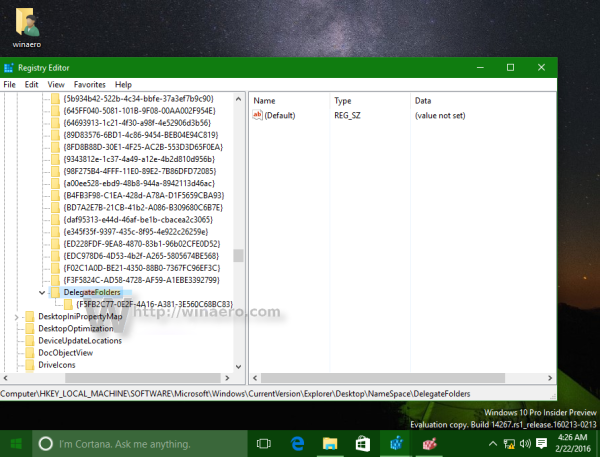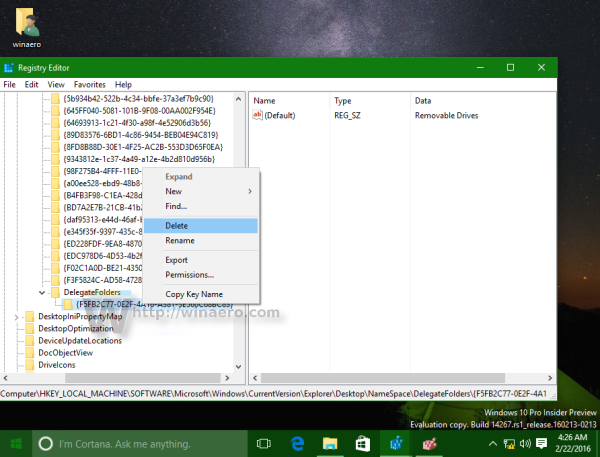সময়ে সময়ে, একটি অদ্ভুত বাগ রয়েছে যা উইন্ডোজ 10 এ ঘটে থাকে একটি বিল্ড আপগ্রেডের পরে, বা কিছু সংশ্লেষিত আপডেটের পরে, ফাইল এক্সপ্লোরারের নেভিগেশন প্যানে (বাম ফোল্ডার ফলক) ড্রাইভগুলি দু'বার প্রদর্শিত হয়। উইন্ডোজ 10 বিল্ড 14267 এ আপগ্রেড করার পরে বেশ কয়েকটি ব্যবহারকারী ইতিমধ্যে এই সমস্যার মুখোমুখি হয়েছেন যা এই লেখার ক্ষেত্রে সর্বশেষ ইনসাইডার প্রিভিউ বিল্ড।
এটি কেমন দেখাচ্ছে তা এখানে:
পিএস ভিটাতে কীভাবে পিএসপি গেমস লাগানো যায়
যদি ড্রাইভ দুটি উইন্ডোজ 10 এর নেভিগেশন ফলকে প্রদর্শিত হবে আপনার জন্য, এটি খুব সহজেই একটি রেজিস্ট্রি টুইটের মাধ্যমে স্থির করা যেতে পারে। আপনার যা করতে হবে তা এখানে।
- ওপেন রেজিস্ট্রি সম্পাদক ( দেখ কিভাবে )।
- নিম্নলিখিত রেজিস্ট্রি কীতে যান:
HKEY_LOCAL_MACHINE OF সফ্টওয়্যার মাইক্রোসফ্ট, উইন্ডোজ কারেন্ট ভার্সন এক্সপ্লোরার ডেস্কটপ নেমস্পেস ডেলিগেটফোল্ডার
পরামর্শ: আপনি পারেন এক ক্লিকে কোনও পছন্দসই রেজিস্ট্রি কী অ্যাক্সেস করুন ।
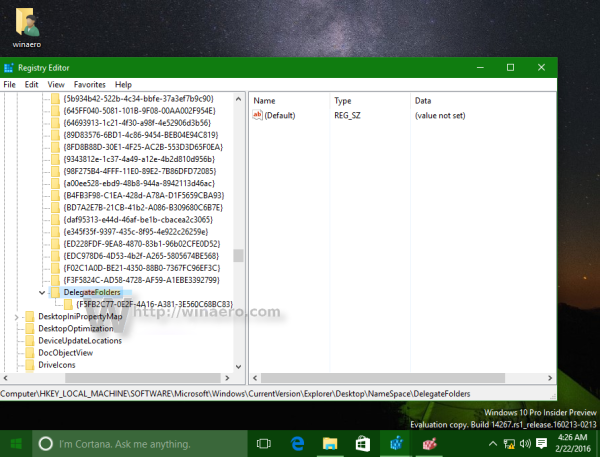
- সেখানে আপনাকে {F5FB2C77-0E2F-4A16-A381-3E560C68BC83 named নামের সাবকি মুছতে হবে} নিম্নলিখিত স্ক্রিনশট দেখুন:
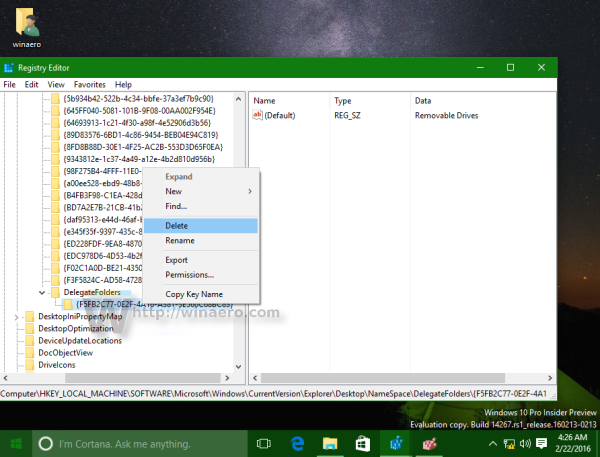
- যদি তুমি হও 64৪-বিট উইন্ডোজ 10 চলছে , আপনাকে নীচের অবস্থান থেকে {F5FB2C77-0E2F-4A16-A381-3E560C68BC83} সাবকিও মুছতে হবে:
HKEY_LOCAL_MACHINE OF সফ্টওয়্যার WOW6432 নোড, মাইক্রোসফ্ট, উইন্ডোজ, কারেন্ট ভার্সন, এক্সপ্লোরার, ডেস্কটপ, নেমস্পেস ডেলিগেটফোল্ডার
- আপনার উইন্ডোজ 10 সেশনে সাইন আউট এবং সাইন ইন করুন নতুন সেটিংস কার্যকর হওয়ার জন্য।
এর পরে, নেভিগেশন ফলকে আর সদৃশ ড্রাইভ থাকবে না। এটাই.